Wenn die Temperatur Ihrer CPU häufig ansteigt, kann dies für Sie zu Problemen führen. Glücklicherweise können Sie SpeedFan auf Ihrem Laptop verwenden, um die Kühlung ohne großen Aufwand zu regulieren.
Schnelle Antwort
Hier sind die Schritte zur Verwendung von SpeedFan auf Ihrem Laptop.
1. Öffnen Sie SpeedFan, gehen Sie zu “Konfigurieren” > “Erweitert” > “Chip”; Wählen Sie Ihre CPU aus.
2. Stellen Sie alle PWM-Modi in “Eigenschaften” auf “Softwaregesteuert” und aktivieren Sie das Kontrollkästchen “Merken”.
3. Klicken Sie auf “OK”, notieren Sie sich den 1. PWM-Prozentsatz und setzen Sie ihn auf 0.
4. Beachten Sie die Temperaturen im rechten Bereich; diejenige, die aufsteigt und rot wird, ist diejenige, die PWM 1 steuert.
5. Wiederholen Sie denselben Vorgang für alle anderen PWMs und passen Sie sie entsprechend an.

Um Ihnen bei der Steuerung der Lüfter zu helfen, haben wir eine ausführliche Anleitung mit leicht verständlichen Anweisungen zur Verwendung von SpeedFan auf Ihrem Laptop geschrieben.
Inhaltsverzeichnis
Was ist SpeedFan?
SpeedFan ist eine für Windows entwickelte Software, mit der Sie die Geschwindigkeit, Temperatur usw. des Lüfters Ihres Laptops steuern können zahlreicher Sensoren in CPU, Motherboard und HDDs, kann es selbst die Kühlzyklen Ihres Computers automatisieren .
Angenommen, Sie möchten vollständigen Zugriff auf die interne Teile Ihres PCs. In diesem Fall ist SpeedFan die Antwort, da es Ihnen ermöglicht, interne Vorgänge im Auge zu behalten, um sicherzustellen, dass die Temperatur Ihres Laptops selbst unter hoher Last kühl bleibt.
Verwendung von SpeedFan auf Ihrem Laptop
Wenn Sie nicht wissen, wie Sie SpeedFan auf einem Laptop verwenden, befolgen Sie unsere einfache Schritt-für-Schritt-Anleitung, um es ohne große Schwierigkeiten zu tun.
Schritt #1: Installieren Sie SpeedFan
Um SpeedFan zu verwenden, müssen Sie zuerst die Software auf Ihrem Computer installieren. Öffnen Sie dazu einen beliebigen Webbrowser, gehen Sie zu SpeedFan-Website und klicken Sie auf den ersten Link im Abschnitt “Download” . Öffnen Sie die heruntergeladene Datei und folgen Sie den Anweisungen auf dem Bildschirm, um die Installation abzuschließen.
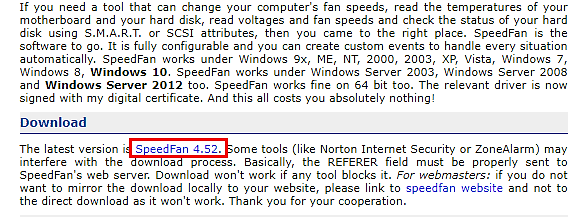
Schritt Nr. 2: Softwaresteuerung einrichten
Starten Sie die SpeedFan-Anwendung und klicken Sie „Konfigurieren“. Navigieren Sie im neuen Fenster zum Tab “Erweitert” und öffnen Sie das Drop-down-Menü “Chip”. Wählen Sie den Chip aus, der auf „ISA“ endet.
Klicken Sie im Bereich „Eigenschaften“ auf den „PWM1“-Modus und wählen Sie im “Festlegen auf” Dropdown-Menü unten “Softwaregesteuert” aus. Wiederholen Sie denselben Vorgang für jeden anderen PWM-Modus, aktivieren Sie das Kästchen “Merken” und klicken Sie auf “OK”.
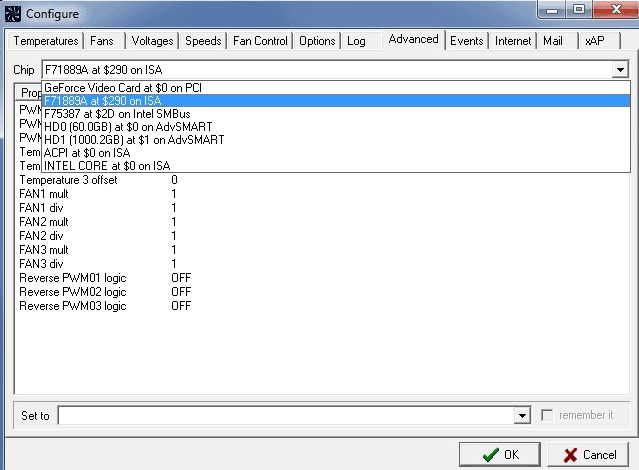 Kurzer Hinweis
Kurzer Hinweis
Wenn Sie keine PWM-Modi finden, ist das Mainboard ein Ihr Laptop unterstützt die SpeedFan-Software nicht.
Schritt 3: Lüftergeschwindigkeit steuern
Achten Sie im Hauptfenster auf “PWM1” in Prozent ein leeres Papier oder eine Textdatei und setzen Sie es auf 0. Nach einer Weile sollte eine der Temperaturen im rechten Bereich ansteigen und heiß werden, was durch ein Flammensymbol angezeigt wird.
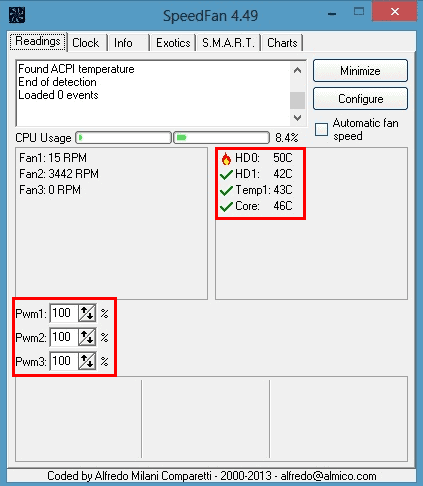 Die Legenden verstehen
Die Legenden verstehen
Im rechten Bereich ein Häkchen bezeichnet die Durchschnittstemperatur und ein Pfeil nach unten zeigt eine niedrige Temperatur an. Ein Pfeil nach oben zeigt steigende Temperatur an und das Flammensymbol bedeutet, dass die Komponente zu heiß ist.
Sie wissen jetzt was Lüfterkomponente wird von “PWM1” gesteuert. Notieren Sie ihn und setzen den Wert zurück auf den Standardwert. Wiederholen Sie den Vorgang für jede PWM.
Sie können den Wert entweder zurücksetzen oder ändern, um die Geschwindigkeit Ihrer Lüfter auf Ihrem Laptop entsprechend anzupassen.
Funktioniert SpeedFan nicht auf Ihrem Laptop?
Wenn Sie Probleme bei der Verwendung von SpeedFan auf Ihrem Laptop haben, könnten die folgenden Gründe eine Rolle spielen.
Grund Nr. 1: Veraltete Software
Sie werden wahrscheinlich Probleme mit dem SpeedFan haben, wenn Sie entweder eine veraltete oder beschädigte Softwareversion verwendet haben. Versuchen Sie also, die Anwendung von der offiziellen SpeedFan-Website herunterzuladen, um die neueste und fehlerfreie Version zu erhalten.
Grund Nr. 2: Veraltetes BIOS
Die SpeedFan-Software wird wahrscheinlich fehlfunktionieren, wenn Sie eine veraltete BIOS-Version verwenden. Sie müssen dies nicht oft tun, aber es wird empfohlen, dass Sie Ihr BIOS aktualisieren , um Probleme mit der Software auf Ihrem Laptop zu vermeiden.
Grund Nr. 3: Langsam laufender Lüfter
Wenn die Lüfter in Ihrem Laptop ursprünglich nicht in der Lage sind, Luft mit höherer Geschwindigkeit auszublasen, wird die SpeedFan-Software nicht in der Lage sein zu funktionieren machen Sie sie schneller.
Grund Nr. 4: Sterbender Lüfter
Ein weiterer Grund, warum SpeedFan bei den Lüftern Ihres Laptops nicht zu funktionieren scheint, kann sein, dass sie beschädigt oder sterben. Achten Sie daher auf Anzeichen von Lüfterausfällen und ersetzen Sie sie sofort, wenn Sie Probleme finden.
Sie können auch bestimmte Maßnahmen in Betracht ziehen, um erhöhen die Langlebigkeit des Lüfters Ihres Laptops.
Grund Nr. 5: Inkompatibles Motherboard
Ein Laptop-Motherboard, das nicht mit SpeedFan kompatibel ist, wird dies nicht tun in der Lage sein, es zu erkennen. Um zu sehen, ob Ihr Laptop die Software unterstützt, gehen Sie die Liste kompatibler Geräte auf der offiziellen SpeedFan-Website.
Grund Nr. 6: Schmutzige oder blockierte Lüfter
SpeedFan funktioniert möglicherweise nicht auf Ihrem Laptop, wenn der Lüfter blockiert

Um dies zu beheben, müssen Sie den Lüfter reinigen, indem Sie Ihren Laptop ausschalten und den Auslass lokalisieren Belüftungsöffnungen an der Seite und Einlassöffnungen unten. Verwenden Sie als Nächstes eine Dose Druckluft, um den Staub oder blockierende Partikel zu entfernen.
Achten Sie darauf, keine Luft in die Lautsprechergitter zu blasen, da sie sie beschädigen können.
Grund Nr. 7: Veraltetes Betriebssystem
Wenn Sie Ihr Windows-Betriebssystem lange Zeit nicht aktualisiert haben, kann dies Probleme mit der SpeedFan-Software verursachen. Laden Sie daher neue Betriebssystem-Updates herunter und installieren sie auf Ihrem Windows-Laptop, sobald sie verfügbar sind, um Probleme mit der Lüftersoftware zu vermeiden.
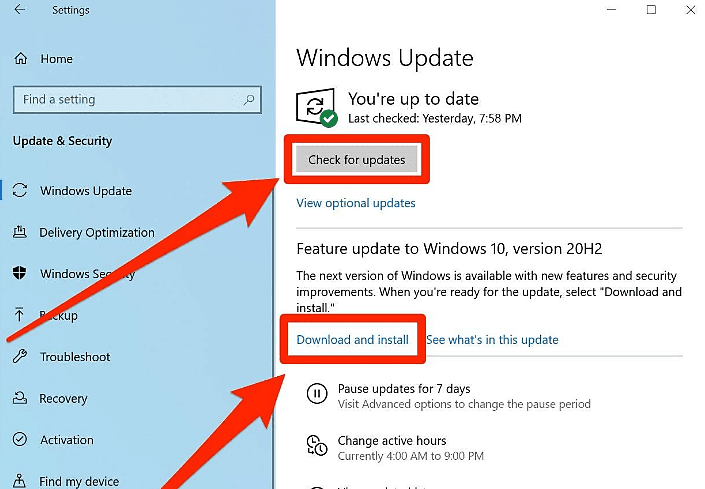
Zusammenfassung
In diesem Leitfaden haben wir haben besprochen, wie Sie SpeedFan auf Ihrem Laptop verwenden. Wir haben auch besprochen, was SpeedFan ist und mehrere Gründe, warum die Software möglicherweise nicht funktioniert, zusammen mit deren Korrekturen.
Hoffentlich ist Ihr Problem behoben und Sie können die Lüftergeschwindigkeit Ihres Laptops nach Bedarf steuern.
Häufig gestellte Fragen
Ist SpeedFan sicher?
Die SpeedFan-Setup-Datei enthält keine Malware oder Viren, sodass Sie sie ohne Risiko herunterladen, installieren und auf Ihrem Computer verwenden können.
Wofür ist die ideale Lüftergeschwindigkeit? Laptops?
Die optimale Lüftergeschwindigkeit für einen Laptop hängt von vielen verschiedenen Faktoren ab. Eine 70 % Drehzahl und 3000 bis 4000 U/min sind jedoch geeignet.